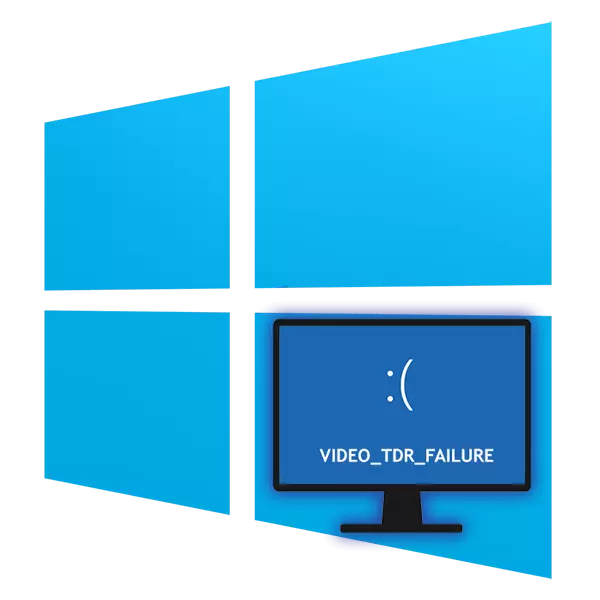
Chyba se jménem "Video_tdr_failure" způsobuje vzhled modré obrazovky smrti, protože uživatelé v systému Windows 10 se stávají nepohodlnými používat počítač nebo notebook. Jak je zřejmé ze svého jména, viníky situace je grafická složka, ovlivňující různé faktory. Dále budeme zvažovat příčiny problému a přemýšlíme, jak to eliminovat.
Chyba "Video_tdr_failure" v systému Windows 10
V závislosti na značce a modelu nainstalované grafické karty bude název modulu poruchy jiný. Nejčastěji je to:- atikmpag.sys - pro AMD;
- nvlddmkm.sys - pro nvidia;
- IGDKMD64.sys - pro Intel.
Zdroje výskytu BSOD s příslušným kódem a jméno jsou jak software, tak na hardware, a pak to bude o všech z nich, počínaje nejjednoduššími možnostmi.
Příčina 1: Nesprávné nastavení programu
Tato možnost se týká těch, kteří mají chybu v určitém programu, například ve hře nebo v prohlížeči. Nejpravděpodobněji, v prvním případě, to je v důsledku příliš vysoké grafické nastavení ve hře. Řešení je zřejmé - zatímco v hlavní hře, snížit jeho parametry na střední a zkušené, dostat se do nejúspěšnější kvality a stability. Uživatelé jiných programů by také měli věnovat pozornost, na které komponenty mohou ovlivnit grafickou kartu. Například v prohlížeči může být zapotřebí pro vypnutí akcelerace hardwaru, který dává zatížení GPU z procesoru a v některých situacích způsobující selhání.
Google Chrome: "Menu"> "Nastavení"> "Další"> Vypnout "Použijte akceleraci hardwaru (je-li k dispozici).

YandEx.Browser: "Menu"> "Nastavení"> "Systém"> Odpojit ", pokud je to možné, použijte akceleraci hardwaru."
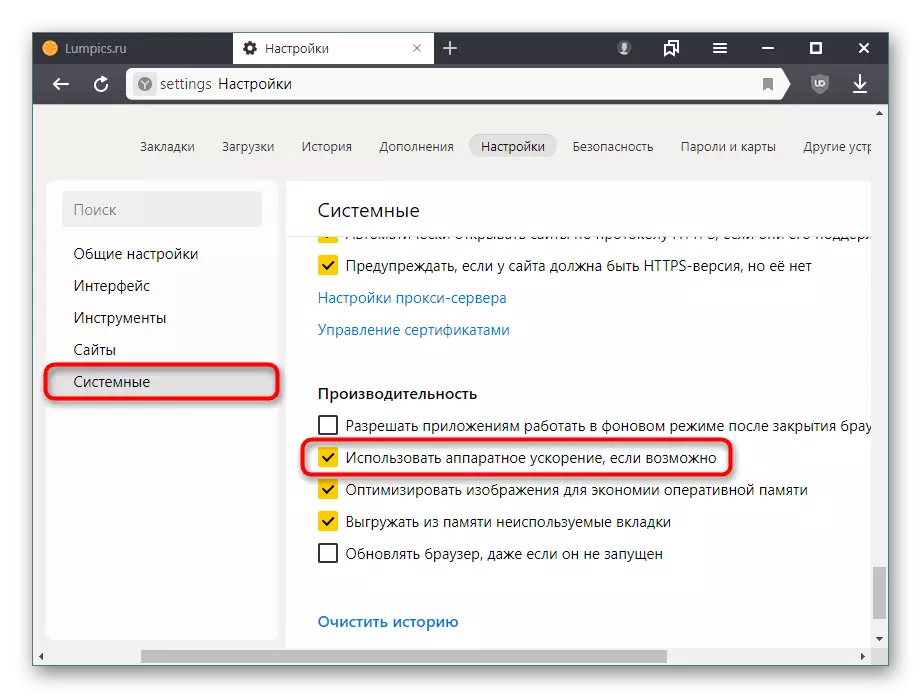
Mozilla Firefox: "Menu"> "Nastavení"> "Main"> Odebrat zaškrtávací políčko z "Použít doporučené nastavení výkonu"> Vypnout ", jak je to možné použít hardwarovou akceleraci".

Opera: "Menu"> "Nastavení"> "Advanced"> Vypnout "Použijte hardwarovou akceleraci, pokud je k dispozici".
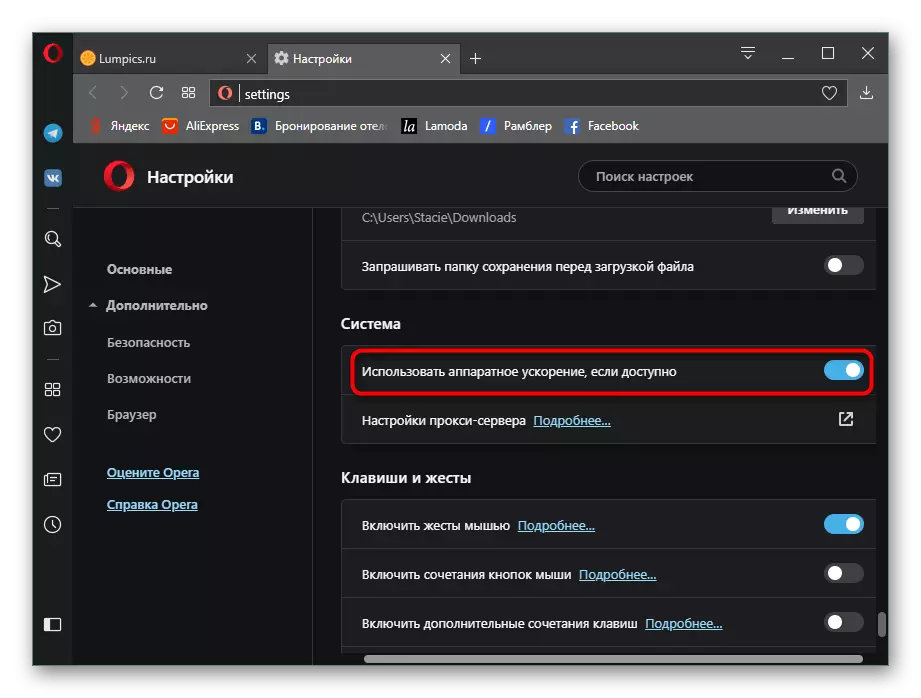
Nicméně, i když se zbavil BSOD, nebude nadbytečný číst další doporučení tohoto článku. Musíte také vědět, že konkrétní hra / program může být špatně kompatibilní s modelem grafického kartu, z důvodu, jaké problémy by se v něm neměly hledat, ale s odkazem na vývojáře. Zvláště často se to stane s pirátskými verzemi softwaru, zkažených, když falešné licence.
Důvod 2: Nesprávné práce řidiče
Často často řidič způsobí zvažující problém. Může být nesprávně aktualizována nebo naopak být velmi zastaralé pro spuštění jednoho nebo více programů. Kromě toho to také zahrnuje instalaci verze ze sběratelů ovladačů. První věc, kterou chcete udělat, je vrátit nainstalovaný ovladač. Níže naleznete 3 metody, jak to provádí příkladem NVIDIA.

Přečtěte si více: Jak se vrátit zpětný ovladač grafické karty nvidia
Jako alternativa k metodě 3 článku o odkazu nad vlastníkem AMD je vyzván k použití následujících pokynů:
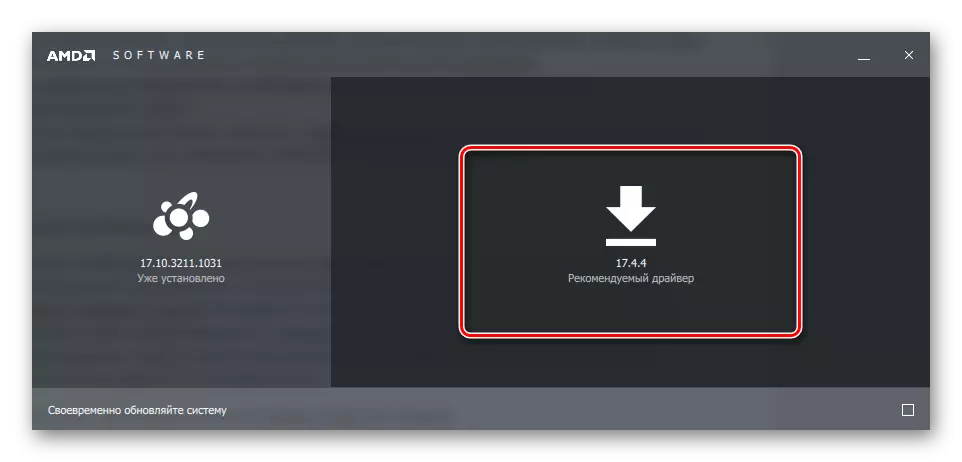
Přečtěte si více: Přeinstalujte ovladač AMD, verzi "Rollback"
Nebo odkazují na metody 1 a 2 z článku o NVIDIA, jsou univerzální pro všechny grafické karty.
Když tato volba nepomůže nebo chcete bojovat s radikálnějšími metodami, nabízíme přeinstalaci: úplné odstranění řidiče, a pak jeho čistou instalaci. To je věnováno samostatně náš článek na níže uvedeném odkazu.

Více: Přeinstalujte ovladače grafické karty
Příčina 3: Nekompatibilní nastavení ovladače / Windows
Účinná a jednodušší volba - nastavení počítače a ovladače, zejména analogicky s ohledem na situaci, kdy uživatel vidí oznámení v počítači. "Ovladač videa přestal reagovat a byl úspěšně obnoven." Tato chyba, ve své podstatě, je podobná té, která je v současné době zvažována v aktuálním článku, ale pokud se řidič může podat obnovit, v našem - ne, protože je dodrženo BSOD. Jedním z následujících referenčních metod níže: Metoda 3, Metoda 4, Metoda 5.
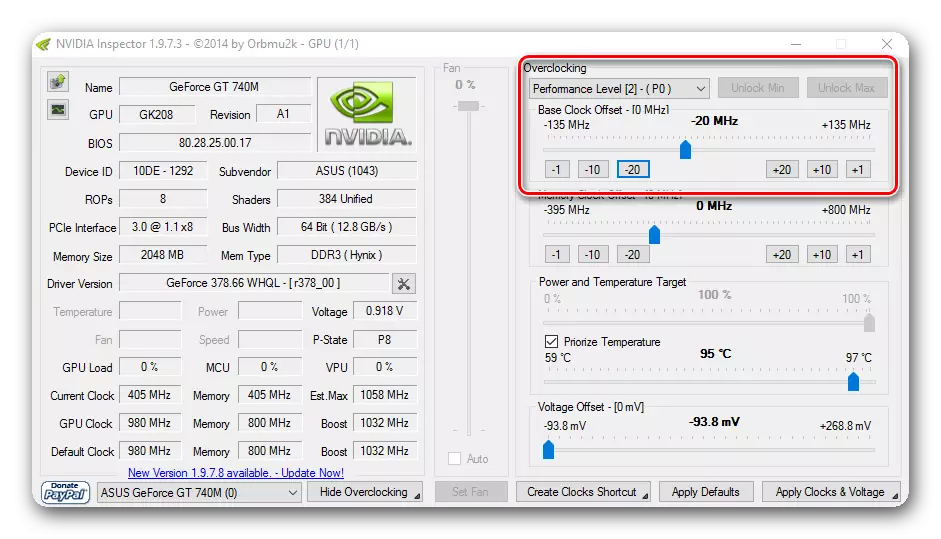
Přečtěte si více: Opravuji chybu "Ovladač videa přestal reagovat a byl úspěšně obnoven."
Příčina 4: Škodlivý
"Klasické" viry zůstaly v minulosti, nyní počítače jsou stále více infikovány skrytými horníky, které používají zdroje videa karty, zpracovávají určité úkoly a přinést pasivní příjem do autora škodlivého kódu. Často se zobrazí jeho nepřiměřené provozní procesy, můžete zadat "Správce úloh" na kartu "Výkonnost" a při pohledu na zatížení GPU. Chcete-li jej spustit, stiskněte kombinaci kláves Ctrl + Shift + ESC.
Poznámka: Zobrazení stavu GPU není pro všechny grafické karty - přístroj musí podporovat WDDM 2.0 a vyšší.

Dokonce i při nízkém zatížení by nemělo být vyloučeno přítomností zohledněného problému. Proto je lepší chránit sebe a váš počítač kontrolou operačního systému. Doporučujeme naskenovat počítač s antivirovým programem. Možnosti, kolik je pro tyto účely považovány za v jiném materiálu.
Přečtěte si více: Bojování počítačových virů
Příčina 5: Problémy v systému Windows
Samotný operační systém může rovněž vyvolat zdání BSOD s „Video_tdr_failure“, když nestabilní. Jedná se o jeho odlišné oblasti, protože docela často jsou tyto situace způsobeny nezkušeným uživatelským přístupem. Stojí za zmínku, že nejčastěji je to chyba, je nesprávný provoz komponenty systému DirectX, která se však snadno přeinstaluje.
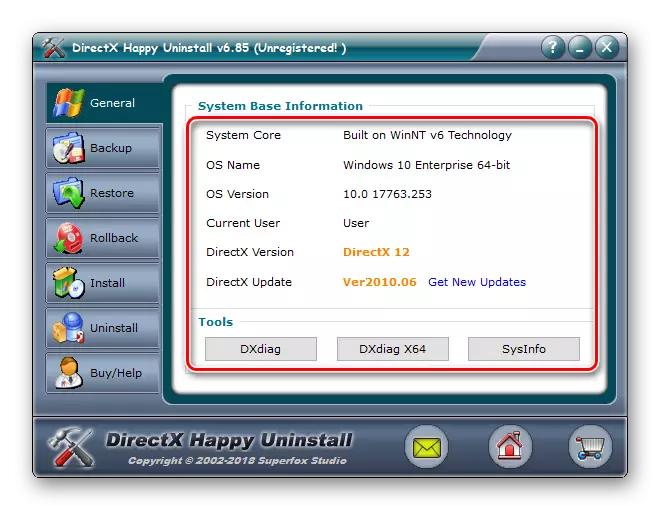
Přečtěte si více: Přeinstalujte komponenty DirectX v systému Windows 10
Pokud změníte registr a máte záložní kopii předchozího stavu, obnovit ji. Chcete-li to provést, naleznete na obrázku 1 níže uvedeného odkazu.

Přečtěte si více: Obnovte systémový registr v systému Windows 10
Některé systémové poruchy mohou eliminovat obnovení integrity komponent SFC Utility. Pomůže to, i když systém Windows odmítne načíst. Můžete také vždy použít bod obnovení, abyste se vrátili zpět do stabilního stavu. To je relevantní za předpokladu, že BSOD se začal zdát tak dávno a nemůžete zjistit, po kteréce. Třetí možností je úplným resetem operačního systému, například do výrobního stavu. Všechny tři způsoby jsou podrobně diskutovány v příštím manuálu.

Přečtěte si více: Obnovení systémových souborů v systému Windows 10
Příčina 6: Přehřátá grafická karta
Částečně tento důvod ovlivňuje předchozí, ale není to následek 100%. Zvýšení stupňů se vyskytuje během různých událostí, například s nedostatečným chlazením v důsledku nepracujících ventilátorů na grafické kartě, špatný oběh vzduchu uvnitř případu, silného a dlouhodobého zatížení softwaru atd.Nejprve je třeba vědět, kolik titulů v zásadě pro grafickou kartu vašeho výrobce je považována za normou, a již z toho vylučuje, porovnejte obrázek s indikátory v počítači. S jasným přehřátím zůstane zjistit zdroj a zvolit správné řešení, jak jej eliminovat. Každá z těchto akcí je diskutována níže.
Přečtěte si více: Pracovní teploty a přehřátí grafické karty
Důvod 7: špatné přetaktování
A opět důvodem může být důsledkem předchozího - špatného zrychlení, což znamená zvýšení frekvence a napětí vede ke spotřebě více zdrojů. Pokud schopnosti GPU neodpovídají skutečnosti, že byly specifikovány programově, uvidíte nejen artefakty během aktivní práce na PC, ale také BSOD s chybou v úvahu.
Pokud jste po přetaktování neprovedli stresový test, je čas to udělat teď. Všechny potřebné informace pro to nebude obtížné najít níže uvedené odkazy.
Přečtěte si více:
Programy pro testování grafických karet
Vedení grafické karty testu stresu
Provádění testu stability v AIDA64
Při neuspokojivém testu testování v programu pro přetaktování se doporučuje nastavit hodnoty menší než aktuální nebo dokonce vrátit do standardních hodnot - to vše závisí na tom, kolik času jste připraveni zaplatit výběr optimálních parametrů. Pokud bylo napětí, naopak sníženo, je nutné zvýšit svou hodnotu do průměru. Další možností je zvýšit frekvenci chladičů na grafické kartě, pokud se po přetaktování začalo zahřát.
Důvod 8: Slabý zdroj napájení
Uživatelé se často rozhodnou nahradit grafickou kartu na pokročilejší, zapomenout na to, že spotřebovává více zdrojů ve srovnání s totéž. Totéž platí pro přetaktování, kteří se rozhodli provést zrychlení grafického adaptéru zvednutím napětí pro správný provoz zvýšených frekvencí. Ne vždy BP má dostatek vlastního moci poskytovat výživu všech složek PC, včetně obzvláště náročné grafické karty. Nedostatek energie může způsobit, že počítač není vyrovnat se zátěží a uvidíte modrou obrazovku smrti.Konec je zde dva: Pokud je grafická karta sjednána - snížit své napětí a frekvence tak, aby napájecí zdroj nezažil problémy v provozu. Pokud je to nové, a celková číslice spotřeby energie všemi komponenty počítače přesahuje schopnosti napájení, získávají svůj výkonnější model.
Viz také:
Jak zjistit, kolik wattů spotřebovává počítač
Jak zvolit napájení počítače
Příčina 9: Vadná grafická karta
Nikdy nemůžete vyloučit fyzickou chybu komponenty. Pokud se problém objeví v nově získaném zařízení a nejjednodušší možnosti nepomáhají problém odstranit, je lepší odkazovat na prodávajícího, který vyžaduje, aby se vrátil / výměnu / vyšetření. ZÁRUKA ZÁRUKA ZÁKAZNÍKA Lze okamžitě vyčítat do servisního střediska uvedeného v záručním listu. Po dokončení záruční doby bude trvat zaplatit z kapsy.
Jak vidíte, příčinou chyby "Video_tdr_failure" je odlišná, od jednoduchých odstraňování závad řidiče k vážným poruchám samotného zařízení, které mohou být pouze kvalifikovaným specialistou.
